Reflecta Diascanner DigitDia 6000 Testbericht
Mit dem Magazinscanner DigitDia 6000 brachte die deutsche Firma reflecta im September 2011 den Nachfolger des bewährten und beliebten Reflecta DigitDia 5000 auf den Markt, den es zu diesem Zeitpunkt schon seit fünf Jahren zu kaufen gab. Die Serie der reflecta Magazinscanner geht damit in die vierte Runde, seitdem die Rottenburger Firma 2003 ihr erstes Scannermodell, das die Dias direkt aus dem Magazin heraus scannen konnte, vorstellte.
Dieses erste Modell, der DigitDia 3600, wurde ein Jahr nach seinem Erscheinen vom DigitDia 4000 abgelöst, der als großes Novum mit der hardwarebasierten Staub- und Kratzerkorrektur aufwartete, und so einen wirklichen Mehrwert im Vergleich zum Vorgänger bot. 2006 erschien dann der DigitDia 5000; die größten Neuerungen waren ein USB 2.0 Anschluss (statt USB 1.0 beim Vorgänger) und höhere Scangeschwindigkeiten.
Und nun gibt es also den DigitDia 6000. Im Wesentlichen liegt der Unterschied zum 5000er im neuen Sensor: Das neueste Modell liefert eine nominelle Auflösung von 5000 ppi - das Vorgängermodell DigitDia 5000 erreichte hier einen Wert von 3600 ppi. Inwieweit sich diese Erhöhung der Auflösung auch in der Praxis erkennen lässt und ob der neue CCD-Sensor wirklich besser ist als der alte, werden wir uns im Rahmen dieses Testberichts anschauen. Neben der Bildqualität gehen wir natürlich auch auf die Bedienung des Scanners, die mitgeliefert Software und die Scangeschwindigkeit ein.
Der Reflecta DigitDia 5000 ist seit März 2018 nicht mehr lieferbar. Sein Nachfolger ist der Reflecta DigitDia 7000.
Ausstattung, Zubehör und Leistungsdaten des DigitDia 6000
Packt man den reflecta DigitDia 6000 aus, könnte man zunächst glauben, man habe das falsche Gerät erhalten: Der Scanner gleicht seinem Vorgänger DigitDia 5000 wie ein Ei dem anderen. Nur anhand des Schriftzugs mit der Modellbezeichnung lässt er sich als Gerät der neuesten Generation identifizieren. In Sachen Gehäuse hat sich also seit dem allerersten Modell der DigitDia-Reihe nichts getan. Das ist zwar auch nicht unbedingt nötig, da es sich um ein schlichtes und funktionales Diaprojektor-Design handelt, aber wir würden es trotzdem gerne sehen, wenn man das Gehäuse ein wenig zeitgemäßer gestalten würde, alleine um den Unterschied zum Vorgänger auf einen Blick zu erkennen.

Die Ausstattung des DigitDia 6000 entspricht der des Vorgängers. Demnach verfügt der Scanner auch über eine hardwarebasierte Staub- und Kratzerkorrektur. Anders als beim DigitDia 5000 nennt sich diese Funktion nun MagicTouch und nicht mehr ICE. Technisch gesehen unterscheiden sich die beiden Korrekturverfahren nur softwareseitig - die Änderung hat ausschließlich lizenzrechtliche Gründe. Scannt man mit SilverFast, so bleibt auch namenstechnisch alles beim Alten: Bei LaserSoft Imagings Scansoftware heißt die Staub- und Kratzerkorrektur nach wie vor iSRD. All diese Verfahren (iSRD, ICE, MagicTouch) haben gemeinsam, dass ein Infrarotstrahl das Filmmaterial auf Berge und Täler abtastet und das jeweilige Korrekturverfahren aus diesem Höhenprofil und den umliegenden Pixeln automatisch Bildkorrekturen durchführt.
Die Verbindung zum Computer nimmt der DigitDia 6000 über eine schnelle USB-2.0-Schnittstelle auf. Eine FireWire-Schnittstelle, über die der DigitDia 4000 noch verfügte, die beim DigitDia 5000 aber schon wegrationalisiert wurde, ist auch bei neuesten Modell nicht vorhanden. Der USB-2.0-Standard ist abwärtskompatibel, d.h. man könnte den DigitDia auch an eine USB-1.0-Schnittstelle anschließen. Da beim Scannen teilweise aber große Datenmengen übertragen werden und USB 1.0 wesentlich langsamer ist, ist davon abzuraten. Wäre nicht im Zuge der Zeit eine USB 3.0 Schnittstelle angebracht gewesen? Nein! USB 3.0 ist zwar erheblich schneller als USB 2.0 aber angesichts von Scanzeiten im Minutenbereich wäre eine schnellere Datenübertragung im Größenbereich von einer Sekunde keine wesentliche Zeitersparnis.
Wie bereits erwähnt, hat sich am Gehäuse des Scanners nichts verändert. Mechanik, Bedienelemente und optisches Erscheinungsbild entsprechen einem gewöhnlichen Diaprojektor - mit einer Ausnahme: Es fehlt das Objektiv an der Vorderseite des Geräts. Statt dessen befindet sich im Inneren eine LED-Lichtquelle und ein CCD-Sensor. Dieser ist die Neuerung am DigitDia 6000: Er bietet nun eine Auflösung von 5000 ppi. Auch die Maximaldichte Dmax wurde laut Hersteller erhöht. Die Farbtiefe beträgt weiterhin 48 Bit.

An einer Seite des Gehäuses befinden sich drei Knöpfe, mit deren Hilfe man das Magazin schrittweise vor- und rückwärts bewegen und den Scanvorgang auslösen kann. Eine grüne LED gibt Informationen über den aktuellen Status des Scanners. Praxisgerecht ist auch ein kleines Leuchtfeld, in das man ein Dia stecken und betrachten kann. Sobald man ein Dia im Leuchtfeld platziert, schaltet sich dieses automatisch an. Entfernt man das Dia wieder, so erlischt die Beleuchtung wieder. Das Leuchtfeld ist ein praktisches Hilfsmittel, mit dem man schnell mal ein Dia betrachten kann, z.B. um sicherzugehen, dass man auch das richtige Bild scannt.
Zum Lieferumfang unseres Testgerätes gehörte ein CS-Magazin, das bis zu 100 Dias aufnehmen kann. Das erweist sich für denjenigen als praktisch, der seine Dias nicht sowieso schon in Diamagazinen archiviert hat. Der Scanner kommt mit allen gängigen Sorten von Diamagazinen zurecht; dazu zählen natürlich reflectas eigene CS-Magazine, aber auch Universal-, LKM-, Paximat- oder Rundmagazine. Diasammlungen in Form von Magazinen können in der Regel also direkt gescannt werden, ohne dass man die einzelnen Dias aus diesen herausnehmen muss.
Hat man seine Dias hingegen in Archivhüllen oder sonstwie außerhalb von Magazinen gelagert, so müssen sie zum Scannen in ein solches umgefüllt werden. In unserem Online-Shop finden Sie eine breite Auswahl an Diamagazinen der verschiedensten Sorten.
Als reiner Diascanner kann der DigitDia 6000 ausschließlich gerahmtes Kleinbildmaterial digitalisieren. Filmstreifen lassen sich mit diesem Scanner nicht verarbeiten. Nichtsdestotrotz können auch Negative (S/W oder Farbe) gescannt werden: Dazu müssen die einzelnen Bilder allerdings ebenfalls gerahmt werden. In der Scansoftware muss man dann lediglich einstellen, dass man Negativ- statt Positivmaterial scannen möchte.
Die maximale Scanfläche, die der DigitDia erfassen kann, beträgt 37,5 x 37,5 mm. Das Kleinbildformat misst 36 x 24 mm. Somit können auch Hochformatbilder direkt gescannt werden, ohne dass man diese ins Querformat drehen müsste. Eine automatische Formaterkennung seitens der Software ermöglicht, dass der jeweils richtige Bildausschnitt erfasst wird.
Installation und Inbetriebnahme des reflecta DigitDia 6000
Die Vorgehensweise bei der Installation des DigitDia 6000 kennt man schon von den meisten anderen USB-Geräten: Zunächst muss man die Software installieren; dazu braucht man nur die mitgelieferte DVD in das Laufwerk einzulegen, und den Bildschirmanweisungen zu folgen. Ist die Installation abgeschlossen, kann man den Scanner an das Stromnetz und per USB 2.0 an den Rechner anschließen.

Schaltet man den Scanner nun ein, meldet das Betriebssystem, dass neue Hardware gefunden wurde, und installiert automatisch den nötigen Gerätetreiber, der bei der gerade erfolgten Software-Installation auf dem System hinterlegt wurde. Sobald die LED am Scanner aufhört zu blinken und dauerhaft leuchtet, kann man mit dem Scannen beginnen.
Dazu muss man zunächst ein Diamagazin in den Scanner einführen. Wer schon einmal einen Diaprojektor bedient hat, der weiß auf Anhieb, was zu tun ist: Man schiebt das Magazin von hinten in den Magazinschacht, bis es an den gänzlich in den Scanner eingeschobenen Transportschieber anschlägt. Das war's dann auch schon - alles Weitere wird über die Software oder über die Gehäusetasten an der Seite des DigitDia 6000 gesteuert.
Reflecta bringt immer wieder Software-Updates und auch Firmware-Updates auf den Markt, die man sich kostenlos von der reflecta-Webseite herunterladen kann. Nach der Scanner-Installation empfiehlt es sich unbedingt, ein Software-Update und ein Firmware-Update zu installieren damit man jeweils mit der aktuellen Version arbeitet. Software- und Firmware-Updates beinhalten oft Funktionsverbesserungen aber auch Bug-Fixes.
Bevor man nun jedoch gleich anfängt, seine ganze Diasammlung zu digitalisieren, sollte man zunächst ein Paar Testscans machen, um sich mit der Mechanik des Scanners vertraut zu machen, und vor allem auch um herauszufinden, mit welchen Einstellungen man die besten Ergebnisse erzielt. Dies hängt nämlich nicht nur vom geplanten Verwendungszweck ab, sondern auch vom persönlichen Geschmack. Es wäre sehr ärgerlich, wenn man nach der Hälfte seiner Dias plötzlich feststellt, dass die eine oder andere Einstellung bessere oder schönere Ergebnisse liefert, und man sich entscheiden muss, ob man alles nochmal scannt, oder eine Hälfte der Dias in einer schlechteren Qualität vorliegt, als die andere.
Scannen von KB-Dias mit unterschiedlichen Magazin-Typen
Wie bereits erwähnt, kann der reflecta DigitDia 6000 die verschiedensten Magazintypen verarbeiten. Als Spezialgerät zum Scannen von gerahmten Kleinbilddias direkt aus dem Magazin heraus ist es mit dem DigitDia nicht möglich, andere Filmformate zu digitalisieren. Es können also auch keine Kleinbild-Filmstreifen verarbeitet werden. Negative jedoch kann man scannen, man muss diese dazu allerdings ebenfalls rahmen und in ein Diamagazin einsortieren.
Der DigitDia 6000 ist laut Herstellerangaben mit folgenden Magazintypen kompatibel:
- Reflecta CS-Magazine für 40 oder 100 CS-Rahmen
- Universalmagazine nach DIN 108 für 36 oder 50 KB-Dias
- Paximat 36/36S, 50/50S und Rundmagazine 100/100S
- Paximat Multimag Kompakt-Magazin 50
- LKM-Magazine
Damit sind alle gängigen Magazintypen abgedeckt. Wer seine Dias in anderen, exotischen Magazinen gelagert hat, der muss sie wohl oder übel in eines der oben genannten Magazine umfüllen. Am besten funktioniert der Transport mit den hauseigenen CS-Magazinen, was nicht weiter verwunderlich ist. Aber selbst dann kann man sich nicht darauf verlassen, dass ein ganzes 100er-Magazin in einem Rutsch durchgescannt wird.

Im Durchschnitt kam es bei unseren Tests pro 100er-CS-Magazin 1-2 Mal zu einem Stau, so dass der Anwender eingreifen und den Scanvorgang erneut starten muss. Damit kann man aber leben. Besonders ärgerlich ist dieser Umstand nur dann, wenn man den Scanvorgang startet, den Arbeitsplatz verlässt und nach ein Paar Stunden, wenn man nach dem Rechten sieht, feststellt, dass der Scanvorgang schon nach den ersten paar Dias abgebrochen wurde.
Mit LKM-Magazinen kommt der DigitDia auch noch ganz gut zurecht, aber es kommt häufiger zu Abbrüchen, als bei CS-Magazinen. Die größten Probleme hat der Scanner aber mit Universalmagazinen und das noch in verstärktem Maße, wenn diese mit sehr unterschiedlichen Rahmensorten bestückt sind. Ein wildes Durcheinander von dünnen Papprähmchen, normalen Plastikrähmen und dicken Glasrähmchen bringt den DigitDia häufig zum Stillstand - hier lohnt es sich schon fast, es sich am Arbeitsplatz gemütlich zu machen, um jederzeit eingreifen zu können.
Bei Paximat-Rundmagazinen hingegen funktioniert der automatische Transport wieder erfreulich reibungslos, was vielleicht daran liegt, dass die Dias in den Paximat-Magazin relativ fest in Position gehalten werden, aber auch hier muss man mit Abbrüchen und Aussetzern rechnen.
Jeder, der mit dem DigitDia 6000 seine Diasammlung digitalisieren möchte, sollte sich also darüber bewusst sein, dass es eher die Ausnahme ist, dass ein ganzes Magazin ganz ohne Zutun des Anwenders komplett durchgescannt wird. Die Regel ist, dass es hin und wieder zu einem Stau oder einem Hängenbleiben kommt, so dass man den Scanner neu starten muss.
Voraussetzung für den möglichst reibungslosen Transport ist, dass die Diarahmen nicht verbogen oder sonstwie beschädigt sind - das gilt aber auch für den Transportmechanismus von Diaprojektoren, und nichts anderes ist im DigitDia verbaut.
Für die Verwendung von Universal- und den Standard-Paximat-Magazinen (also nicht vom Typ S) in Kombination mit dünnen Rähmchen verfügt der Transportschieber des DigitDia über einen Adapter, den man nach vorne schieben kann und somit eine breitere Auflägefläche beim automatischen Einschieben der Dias in den Scanner bietet. Damit wird verhindert, dass der Transportschieber am Dia vorbei ins Leere fährt und dieses nicht in den Scanner transportiert.

Über einen an der Oberseite des Geräts zugänglichen Dialift können auch einzelne Dias in den Scanner geschoben oder ausgeworfen werden. Das erweist sich als sehr praktisch, z.B. wenn man nur ein einzelnes Dia scannen möchte oder sich überzeugen möchte, dass gerade das richtige Dia im Scanner liegt. Auch der kleine Diabetrachter an der Seite des DigitDia 6000 kann sehr nützlich sein, um mal schnell ein Dia zu überprüfen, bevor man es scannt.
Auch wenn der DigitDia über die MagicTouch-Funktion zur automatischen Staub- und Kratzerkorrektur verfügt, sollte man, bevor man das Magazin in den Scanner einlegt, eine zumindest grobe Reinigung der Dias durchführen und sie von den größten Staubpartikeln befreien, indem man das ganze beladene Magazin mit einem Druckluft-Spray abpustet. Denn je weniger die Staub- und Kratzerkorrektur korrigieren muss, desto besser das Bildergebnis: Da, wo ein dickes Staubkorn feine Bilddetails verdeckt, kann auch MagicTouch keine Bildinformation mehr erfassen. Außerdem ist es für das Gerät besser, je weniger Staub in das Innere gelangt.
Wer für ein optimales Bildergebnis etwas mehr Aufwand in die Reinigung seiner Dias stecken möchte, dem empfehlen wir die Verwendung einer Antistatikbürste, mit deren Hilfe sich nochmals deutlich mehr Staub entfernen lässt, als mit einem Druckluft-Spray alleine.
Die mitgelieferte Software des DigitDia 6000
Im Lieferumfang des DigitDia 6000 befindet sich wie bei allen reflecta-Scannern die Scansoftware CyberView, die zum Zeitpunkt dieses Tests in der Version X5 vorlag. CyberView bietet dem Anwender grundlegende Funktionen zur Steuerung des Scanners samt Diatransport und eine nur sehr kleine Auswahl an Werkzeugen für die Bildeinstellung:
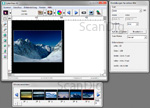
Mit Hilfe der Variationen kann man über kleine Vorschaubildchen die Farbigkeit und die Helligkeit des Bildes steuern. Der Farbabgleich stellt drei Farbregler (RGB), einen Helligkeits-, einen Kontrast-, und einen Sättigungsregler zur Verfügung. Mit dem Kurven und Ebenen Werkzeug kann man die Gradationskurven und die Tonwerte steuern. Leider ist die Einstellung bei allen Werkzeugen nur sehr ungenau möglich, und weitere Tools, wie etwa eine selektive Farbkorrektur sind gar nicht erst vorhanden.
Die speziellen Bedienelemente für die Stapelverarbeitung bestehen aus fünf Buttons, mit deren Hilfe sich der Transport der Dias steuern lässt (vorwärts, rückwärts, Magazin neu laden, Aktuelle Position setzen und Gehe zu...) sowie einem kleinen Fenster names Miniaturansichten. Hiermit kann man sich alle Dias des eingelegten Magazins oder eine Auswahl davon in einer Übersicht bestehend aus kleinen Thumbnail-Bildchen der einzelnen Dias anzeigen lassen. Allerdings ist es sehr zeitaufwändig, sich eine Übersicht über das ganze Magazin anzeigen zu lassen, da dafür zwangsläufig ein Vorschauscan jedes einzelnen Dias des gesamten Magazins gemacht werden muss - wenn auch nur in einer entsprechend geringen Auflösung.
Leider hat sich bei CyberView seit den letzten Versionen nichts wesentliches geändert, und die Bedienung ist alles andere als intuitiv. Nach einer gewissen Einarbeitungszeit kommt man damit aber zurecht.
Im Kapitel Bildqualität mit SilverFast Ai Studio werden wir sehen, dass der Reflecta DigitDia 6000 viel bessere Scans liefert, wenn er mit der professionellen Scan-Software SilverFast Ai Studio betrieben wird. SilverFast Ai Studio liefert nicht nur viel bessere Scans als die Standard-Software CyberView sondern bietet dem Anwender auch viel mehr Einstellmöglichkeiten innerhalb der Software. Ausführliche Informationen zur SilverFast Scan-Software finden Sie auf unserer Seite Fragen und Antworten zu SilverFast.
Die Bildqualität des reflecta DigitDia 6000
Das einzige, was den reflecta DigitDia 6000 von seinem Vorgänger unterscheidet, ist der neue Sensor, der nun eine nominelle Auflösung von 5000 ppi statt bisher 3600 ppi bietet. Schauen wir uns in diesem Kapitel also an, inwieweit sich diese Leistungssteigerung in die Praxis übertragen lässt.
Dazu beginnen wir mit der Auflösung. Ein Kleinbildscan (3,6 x 2,4 cm) mit der vom Hersteller angegebenen maximalen Auflösung von 5000 ppi ergibt rechnerisch eine Bilddatei mit 7087 x 4724 Pixeln, also mit 33,5 Megapixeln. Eine solche TIF-Datei hat eine Dateigröße von knapp 96 MB. Das klingt schon mal beeindruckend. Wer sich schon ein wenig mit dem Thema Scannen auseinandergesetzt hat, der weiß aber, dass die vom Hersteller genannte maximale Auflösung und die tatsächlich erzielte effektive Auflösung zwei verschiedene Paar Schuhe sind. Machen wir also einen Auflösungstest mit dem USAF-1951 Testchart (siehe dazu unsere Website zum Thema Auflösung):

Bei einem Scan mit der höchstmöglichen Auflösung von 5000 ppi lassen sich gerade noch die horizontalen Linien des Elements 5.5 und die vertikalen Linien des Elements 6.3 differenzieren. Gemäß der USAF-Auflösungstabelle ergeben sich Auflösungen von 2580 dpi bzw. 4096 dpi. Im Mittel ergibt das eine Auflösung von ca. 3300 ppi. Damit liefert der DigitDia 6000 ca. 66% der vom Hersteller genannten optischen Auflösung. Rechnet man einen 5000-ppi-Scan auf diese effektive Auflösung von 3300 ppi herunter, so erhält man immerhin noch eine Datei mit 4677 x 3118 Pixeln, also mit ca. 14,6 Megapixeln und einer Dateigröße im TIF-Format von 44 MB. Damit sind hochauflösende Drucke bis zum Format 39 x 26 cm machbar.
Der Vorgänger DigitDia 5000 erreichte eine effektive Auflösung von 3100 ppi, was bei einem Kleinbildscan eine Datei mit 4394 x 2929 Pixeln (knapp 13 Megapixel) und einer Dateigröße von knapp 37 MB ergibt. Mit solch einer Datei lassen sich Audrucke bis 38 x 25 cm in guter Qualität realisieren. Der DigitDia 6000 übertrifft seinen Vorgänger in Sachen Auflösung also um etwa 200 ppi.
Einer Sache muss man sich jedoch bewusst sein: Um die effektive Auflösung von 3300 ppi zu erhalten muss man mit der Maximalauflösung von 5000 ppi scannen. Scannt man z.B. nur mit 3300 ppi so verringert sich die effektive Auflösung entsprechend auf ca. 2500 ppi. Die Scans mit 5000 ppi Auflösung haben ca. 33,5 Megapixel, während die tatsächliche Bildinformation nur etwa 14,6 Megapixel beträgt. Fast 20 Millionen Pixel sind also doppelt und sollten nachträglich wieder herausgerechnet werden, um kleinere Bilddateien zu erhalten. Dies macht man am besten in einem Bildbearbeitungsprogramm wie Photoshop® mit einer bikubischen Interpolation. Der wesentliche teurere Nikon SuperCoolscan 5000 ED zeichnet sich u.a. auch dadurch aus, dass dieser Nachbearbeitungsschritt nicht notwendig ist; er scannt mit 4000 dpi Auflösung und liefert effektiv 3900 dpi, also ca. 98% der Nominalauflösung.
Der Reflecta DigitDia 6000 liefert bei einem 5000 dpi Scan eine effektive Auflösung von 3300 dpi; das entspricht ungefähr zwei Dritteln der Nominalauflösung. Aus einem Kleinbild-Dia holt der Scanner effektiv also knapp 15 Millionen Pixel heraus.
Da die Auflösung aber nicht das einzige und bei weitem nicht das wichtigste Kriterium für die Bildqualität eines Scanners ist, schauen wir uns nun den Dichteumfang an: Laut Hersteller kann der DigitDia 6000 eine Maximaldichte von Dmax = 3,8 erfassen. Das lässt auf einen Dichteumfang von ca. 3,3 schließen, womit der Scanner leider nur eine mittelmäßige Leistung abgibt und deutlich hinter dem Nikon Super Coolscan 5000 ED zurück bleibt. Im Vergleich zum Vorgänger DigitDia 5000 hat sich hier also leider nichts getan. Das sieht man auch in der Praxis: Die Scans mit reflectas CyberView-Software weisen allesamt einen zu hohen Kontrast auf, Detailzeichnung in Tiefen und Lichtern geht verloren.
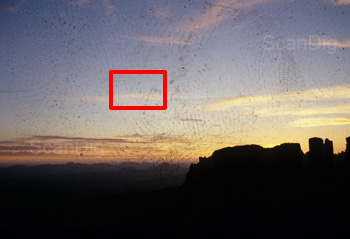
Schauen wir uns nun die Staub- und Kratzerkorrektur des reflecta DigitDia 6000 an, die nun nicht mehr ICE, sondern MagicTouch heißt. Prinzipiell verrichtet sie gute Dienste, wenn sie auch nicht ganz an die Leistung der ICE-Funktion des Nikon Super Coolscan 5000 ED herankommt: Hin und wieder schleicht sich ein unerkanntes Staubkorn in einen Scan.
Dies können Sie anhand des hier gezeigten Testscans nachvollziehen: Wir haben ein stark verschmutztes Dia sowohl mit dem DigitDia 6000 bei aktivierter MagicTouch-Funktion als auch mit dem Nikon Super Coolscan 5000 ED bei aktiverter ICE-Funktion gescannt. Wie Sie schon an der kleinen Abbildung links sehen können, ist das Dia nicht nur extrem verstaubt, sondern auch mit deutlich sichtbaren Fingerabdrücken übersäht.
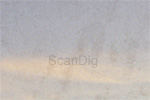
Wenn Sie auf das hier gezeigte Thumbnail klicken, öffnet sich der oben rot eingezeichnete Bildausschnitt bei 100%iger Skalierung. Dabei haben wir den 5000-ppi-Scan des DigitDia auf 4000 ppi heruntergerechnet, so dass man die beiden Scans direkt bei gleicher Größe miteinander vergleichen kann. Die Darstellung schaltet etwa alle zwei Sekunden zwischen dem unkorrigierten Scan, dem DigitDia-Scan mit MagicTouch und dem Nikon-5000-Scan mit ICE um.
Man kann deutlich erkennen: Mit den Fingerabdrücken kommen beide Korrekturverfahren nicht zurecht - dafür sind sie ja auch nicht gemacht. Aber der Nikon Super Coolscan 5000 ED hat im Gegensatz zum reflecta DigitDia 6000 alle Staubkörner erkannt und entfernt. Beim DigitDia-Scan ist noch so manches Fussel zu erkennen. Fairerweise muss man aber sagen, dass es sich hier um ein extremes Beispiel handelt: Normalerweise sind Dias nicht derart verschmutzt wie unser Testdia (oder sollten es zumindest nicht sein), und bei moderater Verschmutzung leistet die MagicTouch-Funktion des reflecta-Scanners ebenfalls gute Dienste. Es sei hier noch einmal empfohlen, die zu scannenden Dias vor dem Scanvorgang mit Antistaubspray grob zu reinigen, damit grobe Staub- und Schmutzpartikel schon vor dem Scan von der Bildfläche verschwinden.
Insgesamt lässt sich sagen, dass die Leistung der Staub- und Kratzerkorrektur des DigitDia 6000 gleichauf mit der des Vorgängermodells DigitDia 5000 liegt. Hier hat trotz Änderung der Korrekturalgorithmen und der damit einhergehenden Namensänderung von ICE zu MagicTouch also nichts getan.
Die Bildqualität mit der SilverFast Ai Studio Scansoftware
Für den Reflecta DigitDia 6000 gibt es neben der Standard Scan-Software CyberView optional die professionelle Scan-Software SilverFast Ai Studio. Dabei handelt es sich um eine äußerst hochwertige Scan-Software vom deutschen Hersteller LaserSoft Imaging, die seit vielen Jahrzehnten entwickelt und kontinuierlich verbessert wird. Im folgenden untersuchen wir, wie sich die Bildqualität beim DigitDia 6000 verändert, wenn der Scanner mit der SilverFast Ai Studio Scan-Software betrieben wird.

Schauen wir uns also die Bildqualität des reflecta DigitDia 6000 im Zusammenspiel mit der SilverFast-Software vom Software-Hersteller Lasersoft Imaging an. Aus Erfahrung wissen wir, dass diese professionelle Scansoftware in aller Regel nochmals deutlich bessere Ergebnisse erzielt, als die herstellereigenen Programme, in diesem Fall also CyberView.
SilverFast war für den DigitDia 6000 zum Testzeitpunkt in der Version 8 Ai Studio verfügbar, und CyberView lag dem Scanner in der Version X 5 bei. Zum Vergleich der Ergebnisse beider Programme greifen wir wieder auf unser Testdia von weiter oben mit der malerischen Berglandschaft zurück. Die beiden roten Bereich betrachten wir im folgenden im Detail mit 100% Ansicht.

Auf den ersten Blick erkennt man im nebenstehenden Bildausschnitt, dass die Schattenzeichnung im SilverFast-Scan deutlich ausgeprägter ist und wesentlich mehr Details erkennen lässt, als der CyberView-Scan. Während im CyberView-Scan ganze Flächen einfach einheitlich schwarz werden, erkennt man im SilverFast-Scan nur unterschiedliche Grautöne.
Klicken Sie auf das Thumbnail links, um ein Bildfenster mit einem Ausschnitt aus den Schattenbereichen des unteren Bildteils (siehe rote Markierung im oben gezeigten Beispielbild) zu öffnen. Die Darstellung schaltet dabei etwa alle drei Sekunden zwischen den Scans mit SilverFast und mit CyberView um.
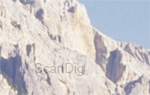
Aber nicht nur in den dunklen Bildbereichen, auch in den Lichtern unterscheiden sich die Ergebnisse beider Programme: Auch hier liefert SilverFast eine merklich ausgewogenere Zeichnung. Wo der CyberView-Scan nur noch einheitlich weiße Flächen zeigt, kann man im SilverFast-Scan noch Details erkennen. Der Bildausschnitt mit den hell erleuchteten Bergen (siehe rote Markierung) zeigt das ganz deutlich. Ein Klick auf das Thumbnail öffnet auch hier das Vergleichsbild, das etwa alle drei Sekunden zwischen den beiden Scans umschaltet. Auf den ersten Blick scheint der CyberView-Scan besser zu sein, da hier eine automatische Kontrastoptimierung für grelle Farben sorgte. Erst beim genaueren Hinsehen erkennt man, dass der SilverFast-Scan mehr Details in den hellen Bereichen zeigt.
Im Folgenden machen wir noch einen Ausflug an den Tegernsee und betrachten 3 Bilder, die einmal mit CyberView und einmal mit SilverFast Ai Studio gescannt wurden. Um die Scans objektiv vergleichen zu können, haben wir auf manuelle oder automatische Korrekturen verzichtet. Lediglich die automatische Stuab- und Kratzerentfernung iSRD bzw. MagicTouch wurde bei allen Scans verwendet. Deren Unterschiede erkennt man jedoch nur beim Betrachten der Bilder in Originalgröße (siehe Bildausschnitt im nächsten Beispiel).



Klickt man eines der Bilder an, so öffnet sich ein extra Fenster in dem die Darstellung zwischen den beiden Scans (CyberView und SilverFast Ai Studio) immer wieder wechselt. Bei allen drei Bildern ist zu erkennen, dass allein durch die Verwendung der SilverFast Software deutlich weniger Bearbeitung nötig ist als ohne SilverFast. Scans, die ohne große Einstellungen in der Software originalgetreu ausgegeben werden, ersparen einem viel Zeit bei einer ansonsten anfallenden nachträglichen Bildbearbeitung.
Zu guter Letzt wollen wir uns natürlich noch anschauen, was LaserSoft Imagings hauseigene Staub- und Kratzerkorrektur iSRD zu leisten vermag im Vergleich zu reflectas MagicTouch-Technologie. Beide Korrekturverfahren basieren, wie auch die bekannte ICE-Technologie, auf einer Infrarotabtastung der Filmoberfläche, die in die Scannerhardware implementiert ist. Etwaige Unterschiede in den Ergebnissen liegen also außschließlich in der softwareseitigen Umsetzung der vom Scanner gelieferten Daten.

Wir greifen also wieder zu unserem extrem verschmutzten Testdia, und scannen es nun mit SilverFast und aktivierter iSRD-Funktion. Wie der oben eingezeichnete Bildausschnitt (diesmal in Originalgröße des 5000-dpi-Scans) nach einem Klick auf das Thumbnail zeigt, liefert SilverFast auch in diesem Punkt bessere Ergebnisse als die Scansoftware CyberView. Lediglich ein "sehr dicker Brocken" im linken Bereich des Ausschnitts wurde nicht entfernt - hier ist manuelles Retuschieren angesagt oder einfach eine Filmreinigung vor dem Scannen. Zwar kommt die Staub- und Kratzerkorrektur nicht an die eines Profiscanners wie dem Nikon Super Coolscan 5000 ED heran, liefert aber dennoch sehr gute Ergebnisse.
Der Reflecta DigitDia 6000 liefert eine erheblich bessere Bildqualität unter Verwendung der Scan-Software Silverfast Ai Studio. Dazu tragen sowohl die IT-8 Farbkalibrierung als auch bessere Bildverarbeitungsalgorithmen bei.
Die Scangeschwindigkeit des reflecta DigitDia 6000
Als Magazinscanner, der darauf ausgelegt ist, große Mengen an Dias automatisch im Stapelbetrieb, also ohne Zutun des Anwenders, zu digitalisieren, braucht der reflecta DigitDia 6000 nicht unbedingt ein Geschwindigkeitswunder zu sein. Schließlich kann man den Scanner einfach mit einem voll bestückten Diamagazin füttern und das Gerät dann nach dem Starten des Scanvorgangs in Ruhe vor sich hinwerkeln lassen.
Ganz unwichtig ist die Geschwindigkeitsfrage dennoch nicht, denn es macht schon einen Unterschied, ob das Durchscannen eines Magazins zwei Stunden oder zwölf Stunden dauert. Deshalb haben wir auch den DigitDia 6000 einem Geschwindigkeitstest unterzogen. Dabei war das Gerät per USB 2.0 an einem Windows 7 64-Bit Rechner mit Core i7-860 Prozessor und 4 GB RAM angeschlossen.
Folgende Scanzeiten haben wir im Betrieb mit SilverFast Ai Studio ermittelt:
| Vorgang mit SilverFast Ai Studio |
ohne iSRD |
mit iSRD |
| Vorschau eines Dias |
0:29 min |
- |
| Scan eines Dias mit 1250 ppi |
0:52 min |
1:33 min |
| Scan eines Dias mit 2500 ppi |
1:32 min |
2:02 min |
| Scan eines Dias mit 5000 ppi |
4:02 min |
9:00 min |
| Scan 100er Dia-Magazin 5000 ppi |
ca. 7 h |
ca. 16 h |
Der nachfolgenden Tabelle können Sie die Scanzeiten für den Betrieb mit der herstellereigenen Scansoftware CyberViewX entnehmen:
| Vorgang mit CyberView X |
ohne MagicTouch |
mit MagicTouch |
| Vorschau eines Dias |
1:04 min |
- |
| Scan eines Dias mit 1250 ppi |
1:17 min |
1:41 min |
| Scan eines Dias mit 2500 ppi |
2:21 min |
3:17 min |
| Scan eines Dias mit 5000 ppi |
5:43 min |
6:50 min |
| Scan 100er Dia-Magazin 5000 ppi |
ca. 10 h |
ca. 12 h |
Sie sehen: Ein Geschwindigkeitswunder ist der DigitDia auch in der neuesten Generation nicht. Bei entsprechenden Auflösungen ist der 6000er sogar langsamer als sein Vorgänger:
So dauerte ein 3600-ppi-Scan beim DigitDia 5000 nur 3:02 Minuten, während ein 2500-ppi-Scan (also mit niedrigerer Auflösung!) beim neuen DigitDia 3:18 Minuten dauert. Wie bereits erwähnt, lässt sich dieser Umstand in Anbetracht der Tatsache, dass es sich hier um ein Gerät für die automatische Stapelverarbeitung handelt, zwar verschmerzen, warum das neueste Modell aber langsamer geworden ist, als sein Vorgänger, ist für uns nicht ganz nachvollziehbar.
Gewährleistung
Reflecta beschränkt die Gewährleistung für den DigitDia 6000 auf 20000 Scan-Vorgänge. Ein Scan-Vorgang kann ein Index-Scan, ein Vorscan oder ein Hauptscan sein. Wählt man in der Scan-Software für den Hauptscan die Option Mehrfachbelichtung (Multi-Exposure) aus, so wird das eingelegte Bild zwei Mal abgetastet und der Scan-Zähler erhöht sich entsprechend um 2. Gleiches gilt für Mehrfachscans.
Zusammenfassung, Fazit
Beim reflecta DigitDia 6000 handelt es sich um ein spezialisiertes Gerät zur automatischen Digitalisierung großer Mengen gerahmter Dias - und das macht der Scanner gut. Im Vergleich zum Vorgänger DigitDia 5000 hat sich die Auflösung erhöht, ansonsten hat sich die Bildqualität nicht weiter verbessert. Etwas schade ist, dass der Scanner an Geschwindigkeit verloren hat - ein Manko, mit dem man bei einem Magazinscanner aber leben kann.
Unter einer großen Menge gerahmter Dias versteht der Hersteller reflecta eine Stückzahl von 20.000. Die Gewährleistung des Herstellers ist daher limitiert auf 20.000 Scans. Reflecta erwähnt in seinen Garantiebestimmungen ausdrücklich, dass das Gerät für den privaten Einsatz und nicht für kommerzielle Einsatzzwecke entwickelt wurde.
Wer Wert auf bestmögliche Bildqualität legt oder enorm große Diabestände zu digitalisieren hat, sollte weiterhin zum Nikon Super Coolscan 5000 ED greifen - so lange er noch verfügbar ist. Zusammen mit dem Diafeeder bleibt das Nikon-Gerät in Sachen Bildqualität und mit der Möglichkeit zur Stapelverarbeitung unangefochtener Klassenprimus. Wenn man aber mit der Bildqualität des DigitDia 6000 zurechtkommt oder nicht den sehr hohen Preis für den Nikon Super Coolscan 5000 ED bezahlen möchte, findet man im DigitDia 6000 das passende Gerät.
Während das Gerät von Haus aus nur eine durchschnittliche Bildqualität aufweist, lässt sich diese mit der Scansoftware SilverFast merklich steigern: Sie liefert sowohl bei der Tiefen- und Lichter-Zeichnung, als auch bei der Staub- und Kratzerkorrektur bessere Ergebnisse als Reflectas hauseigene Scansoftware CyberView.
FAQ-Seite Reflecta DigitDia
Haben Sie weitere Fragen zum Reflecta DigitDia? Auf unserer FAQ-Seite DigitDia finden Sie zahlreiche Fragen mit Antworten und Probleme mit Lösungen.
Zurück zum Inhaltsverzeichnis Filmscanner-Testberichte
|